如何在mac上用docker對Oracle進行部署使用
首先安裝docker
安裝docker可以直接去官網(wǎng)進行下載�����,但是貌似官網(wǎng)的速度有點慢,這邊有條件的推薦復制下載鏈接在迅雷進行下載(有會員的話會更快哦~)
docker官網(wǎng)
dockerMac版下載鏈接
其他系統(tǒng)需要安裝docker請自行去官網(wǎng)選擇系統(tǒng)安裝
下載完成后的安裝需要把Docker的圖標拖進application中�����,安裝成功之后會在mac啟動臺中出現(xiàn)Docker的Logo�。
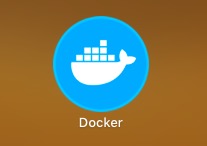
同時安裝成功之后在Mac頂端會出現(xiàn)Docker的圖標,如下圖:
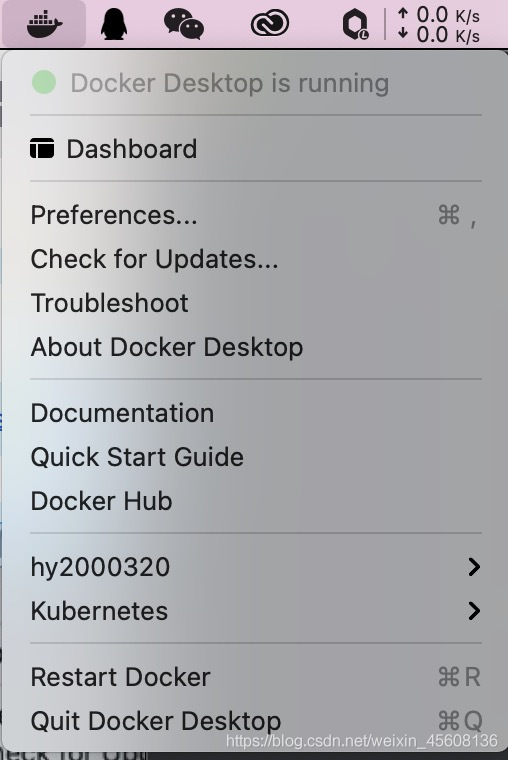
安裝完成之后����,默認開機啟動,如果在如圖所示可以看到Docker Desktop is running時��,表示Docker已經(jīng)是可以使用的了��。
通過Docker進行安裝Oracle11g
我們首先應該在Docker的遠程倉庫中進行搜索����,因為Docker沒有自帶Oracle相關(guān)鏡像,首先打開Mac自帶的終端�����,并在其中輸入命令如下(根據(jù)你Mac的實際情況決定是否要加sudo):
sudo docker search docker-oracle-xe-11g
如果mac電腦進行過命令修改usr/local的權(quán)限:
sudo chown -R $USER /usr/local
那么之后相應的操作就不用再增加sudo了�����。
回到安裝步驟:
在命令行中輸入了搜索命令之后會需要輸入mac的密碼:
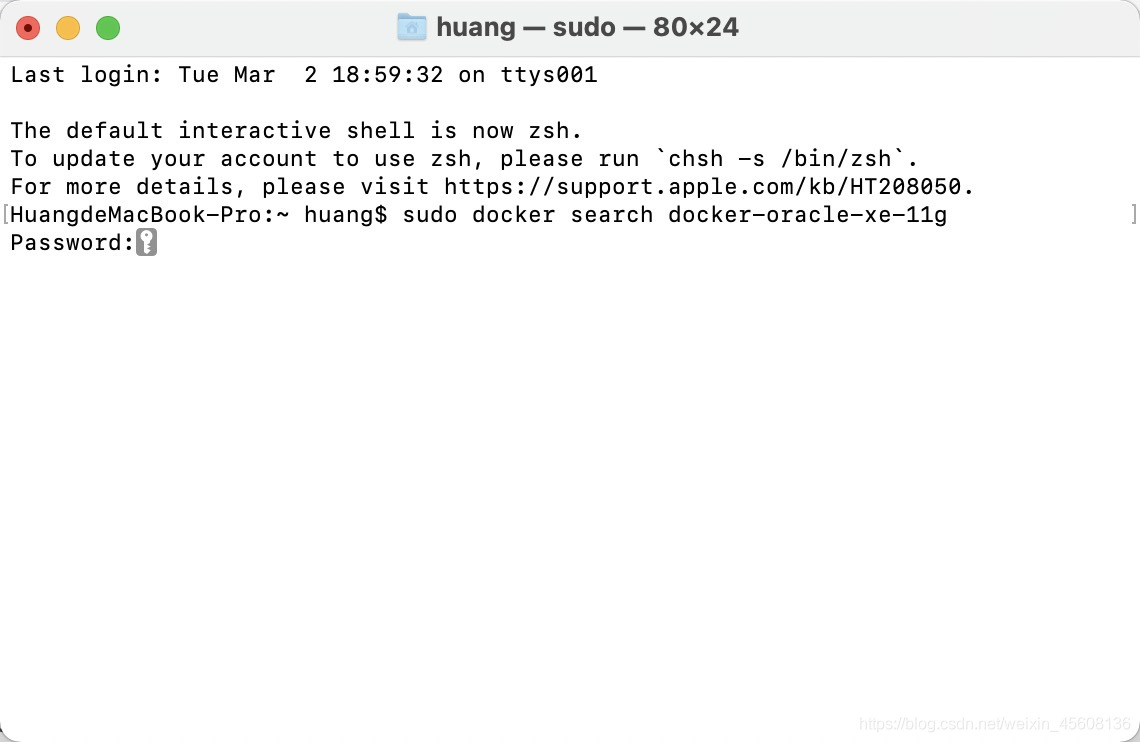
輸入密碼之后:
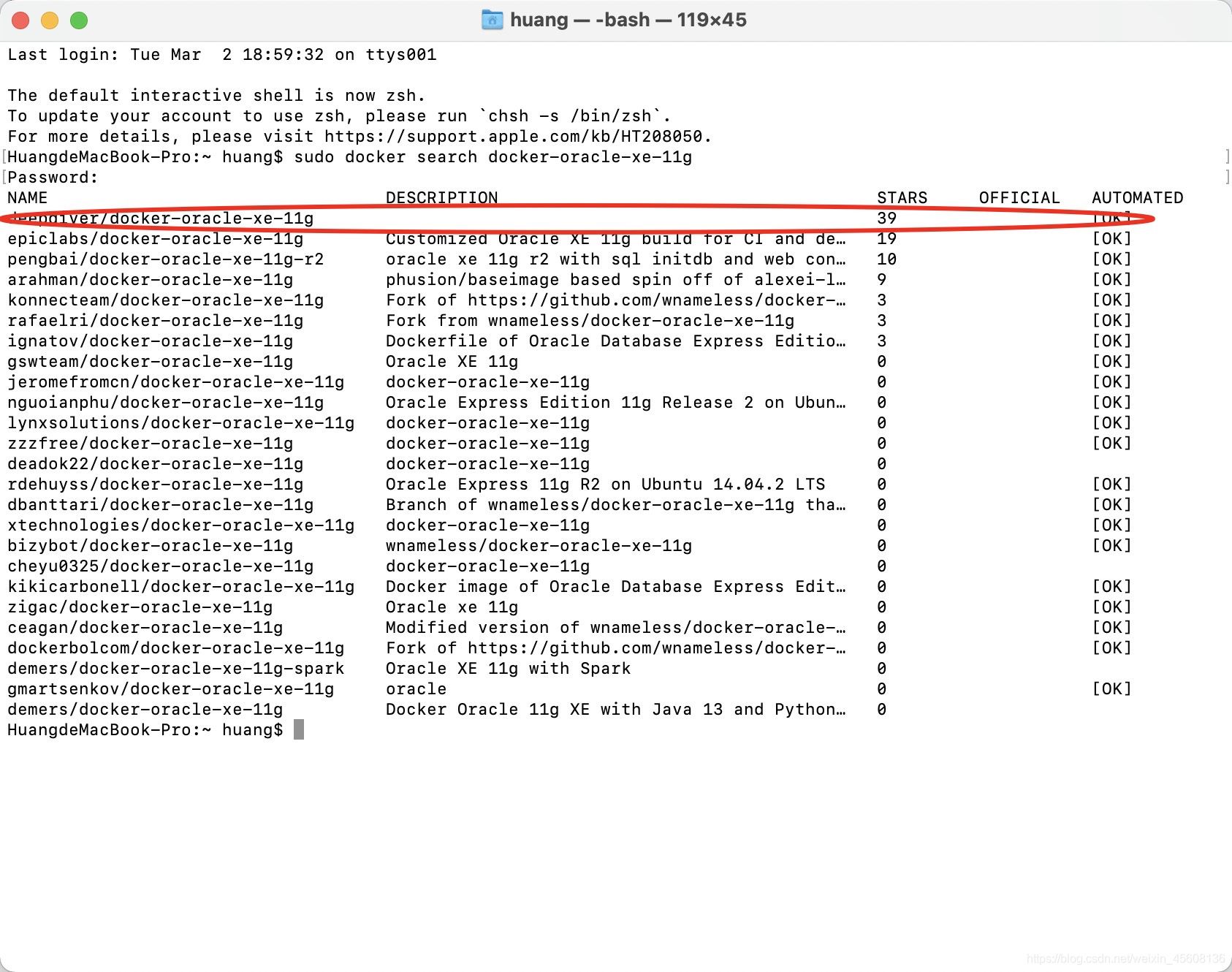
出現(xiàn)這樣的畫面之后我們選擇starts最多的一項進行安裝,命令如下:
sudo docker pull deepdiver/docker-oracle-xe-11g
因為我已經(jīng)安裝過了���,所以顯示的圖片為:
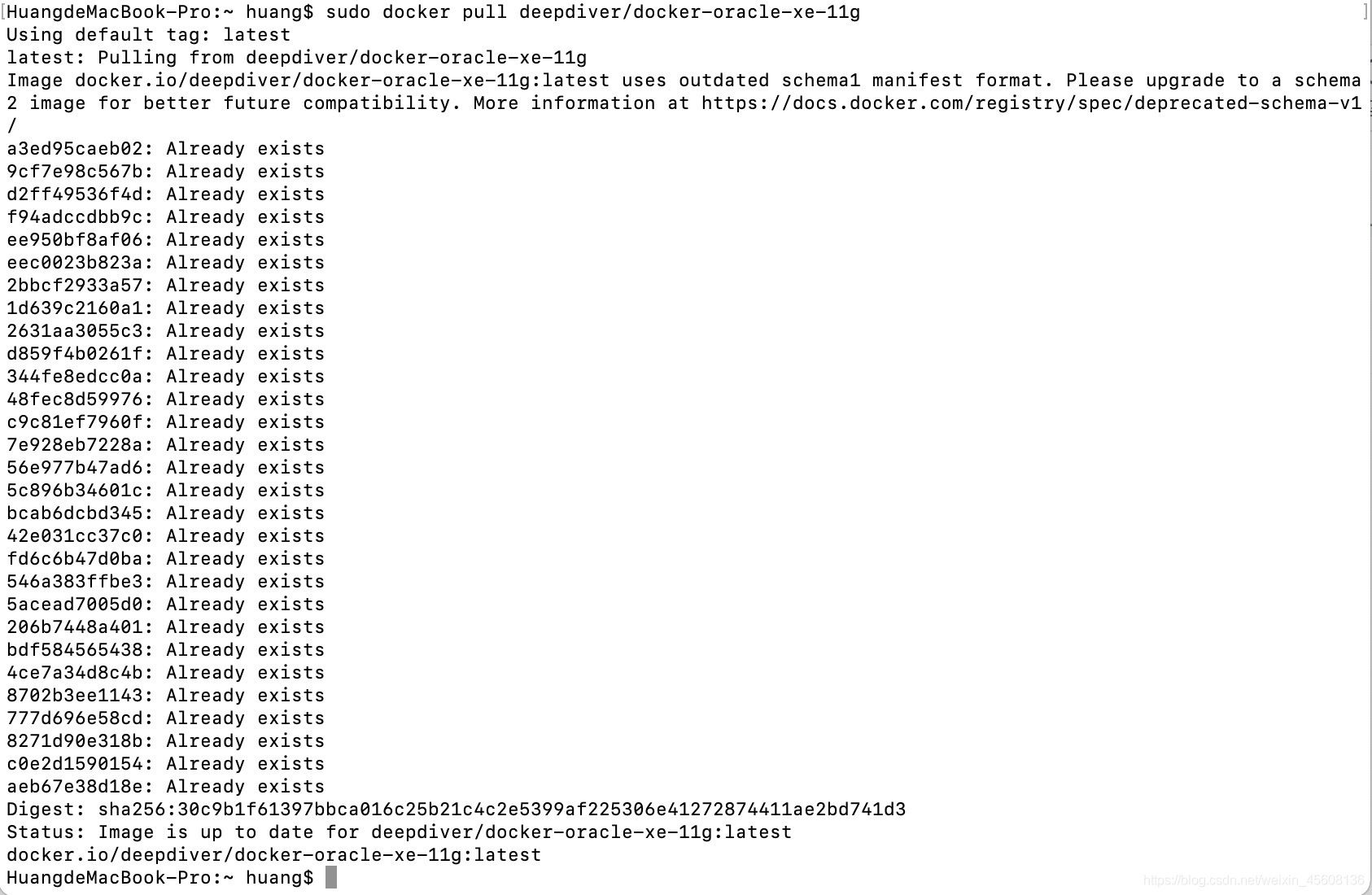
第一次安裝的時候輸入上述命令之后可以看到命令行中顯示文件正在下載�����,只需要等待所有的文件都是completed并重新可以輸入新的命令之后就可以進行下一步�。
鏡像安裝完之后我們需要把他改為容器�����,命令如下:
sudo docker run -d -p 1521:1521 --name oracle11g deepdiver/docker-oracle-xe-11g
值得注意的就是將容器內(nèi)部的1521端口映射到宿主機中的1521端口�,這樣一來就能在宿主機中通過Navicat等數(shù)據(jù)庫可視化管理工具進行連接了。在這步完成之后���,我們需要進到容器內(nèi)部對已經(jīng)安裝的Oracle進行簡單配置�。
在Oracle容器中簡單配置你的Oracle數(shù)據(jù)庫并通過Navicat進行連接
這里需要注意的是���,如果是使用Navicat進行連接,需要使用專業(yè)版����。
(1)首先在命令行中輸入docker ps獲得容器ID

復制對應的ID����,如圖所示�,我的就是第一個。
然后輸入:
sudo docker exec -it (你的容器Id) /bin/bash
回車之后輸入密碼�����,再輸入:
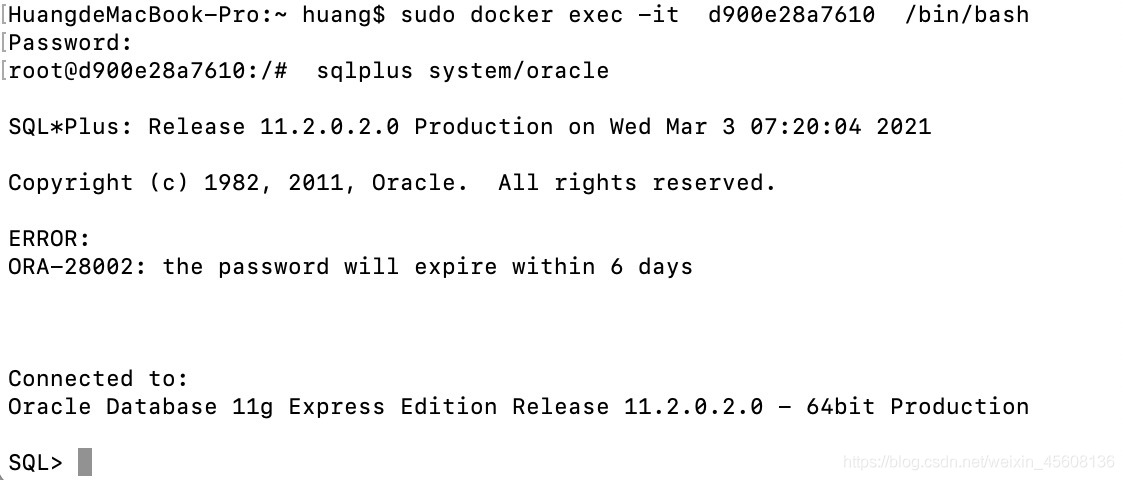
依次進行如下操作:
查看數(shù)據(jù)庫用戶名和密碼:
select username,password from dba_users;
當然���,你可以通過已經(jīng)存在的用戶名和密碼來登錄數(shù)據(jù)庫�����,推薦使用新創(chuàng)建的用戶來進行數(shù)據(jù)庫的登錄�,sql如下:
create user steafan(用戶名) identified by password(密碼)
創(chuàng)建完之后���,可以通過如下sql進行驗證:
在創(chuàng)建完新用戶之后�,需要對該用戶進行授權(quán)���,該用戶具有什么權(quán)限都是通過自己指定的�����,這也是為什么推薦使用自定義用戶登錄數(shù)據(jù)庫的原因���,sql如下:
grant connect,resource to STEAFAN(這里需要將用戶名大寫�,否則授權(quán)不成功)
connect表示具有連接數(shù)據(jù)庫的權(quán)限����;resource表示具有操作數(shù)據(jù)庫的權(quán)限
至此,所有需要配置的數(shù)據(jù)庫配置都已經(jīng)配置完畢��,可以通過Navicat進行連接了
連接時���,如果navicat是專業(yè)版���,則可以連接時選擇數(shù)據(jù)庫類型進行連接:
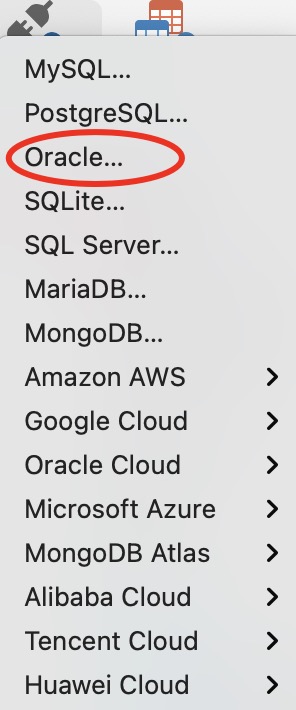
選擇之后:
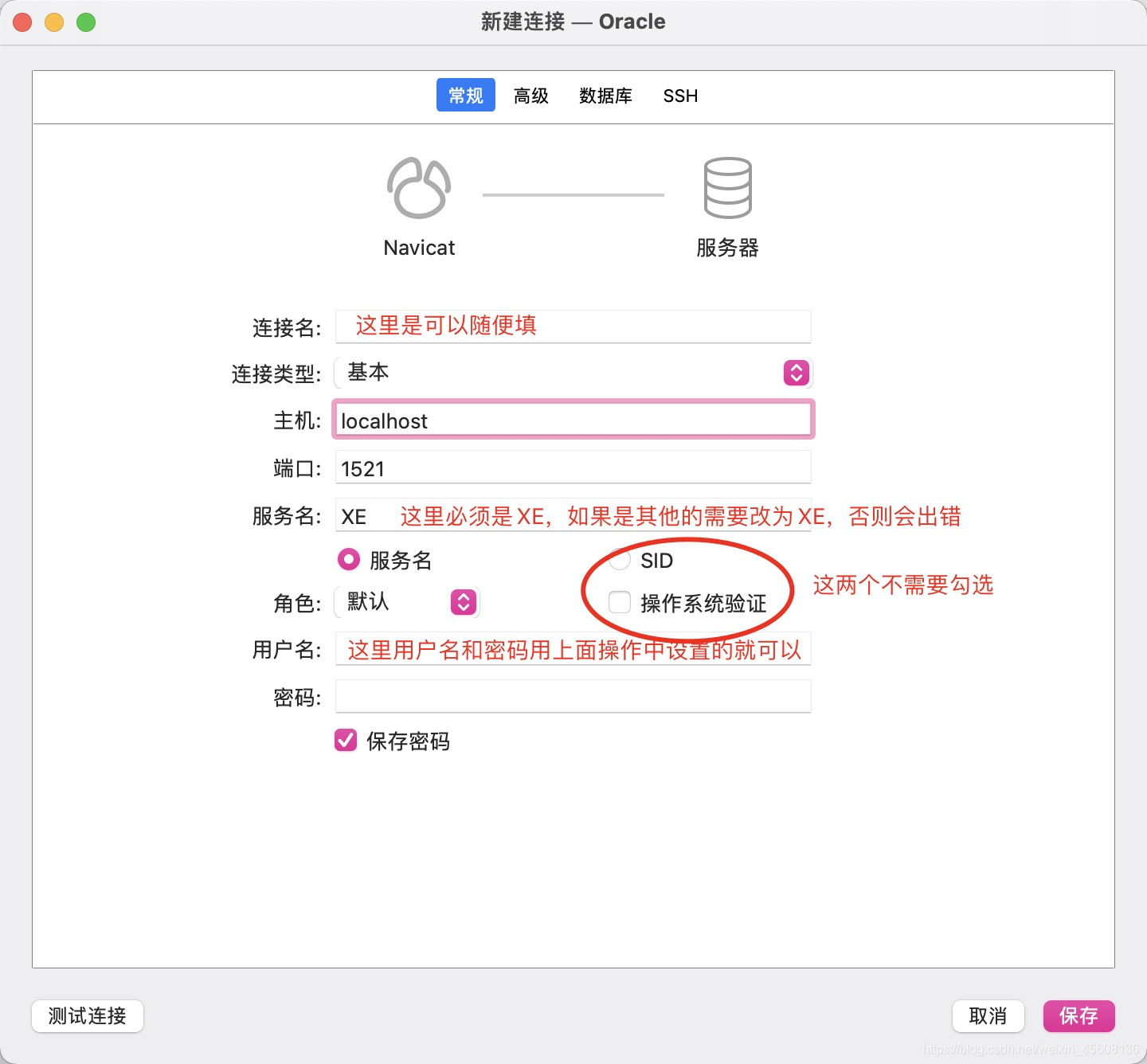
連接成功之后就可以進行操作了,首先需要打開連接����,方法為在連接名處右擊;
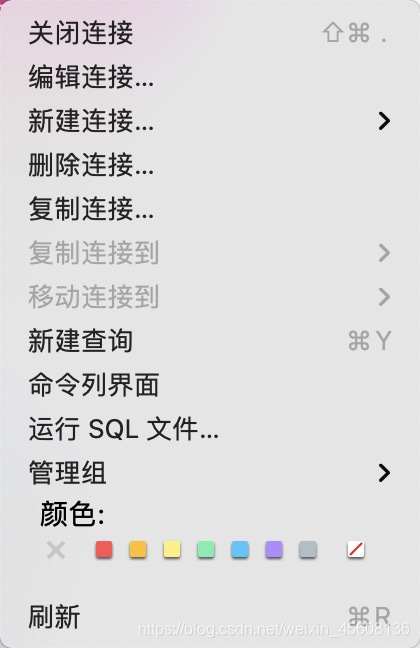
這里我已經(jīng)打開了��,然后選擇你所登陸的用戶名右擊打開模式:
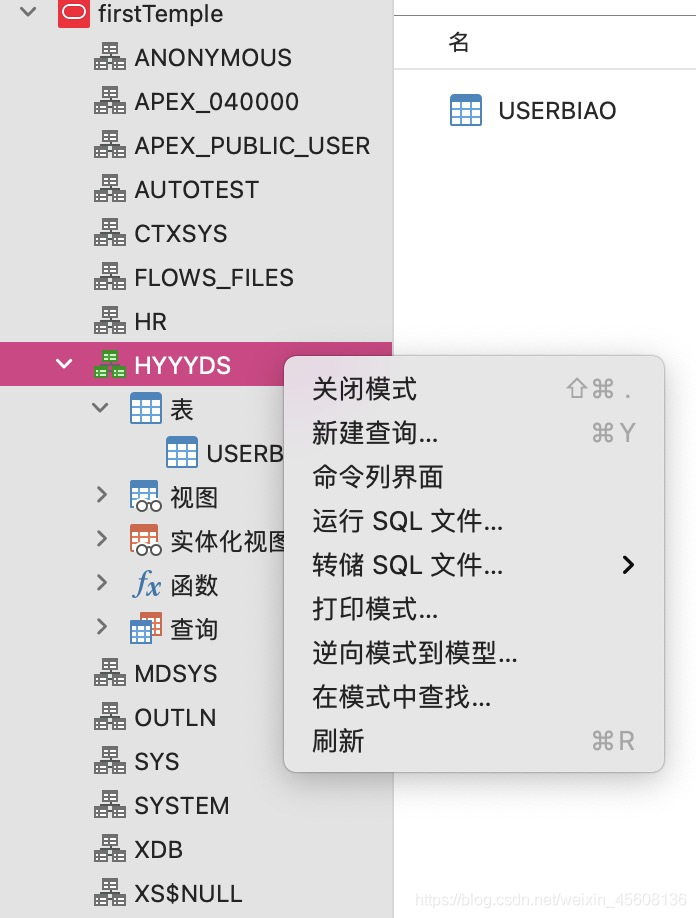
然后在用戶名下出現(xiàn)表�����、視圖等操作選項或者變成彩色則表示成功了����,就可以進行新建查詢寫sql語句等操作了。
到此這篇關(guān)于如何在mac上用docker對Oracle進行部署使用的文章就介紹到這了,更多相關(guān)docker對Oracle部署使用內(nèi)容請搜索腳本之家以前的文章或繼續(xù)瀏覽下面的相關(guān)文章希望大家以后多多支持腳本之家��!